如何用visio绘制电路图
来源:网络收集 点击: 时间:2024-05-12【导读】:
如何在电脑上绘制一个标准的电路图呢?相信是不少新手有点不知所措,也不知道用什么软件的好,所以,今天,小编就为大家介绍一下如何用visio绘制电路图,赶快来get一下吧!工具/原料morevisio 2003版方法/步骤1/3分步阅读
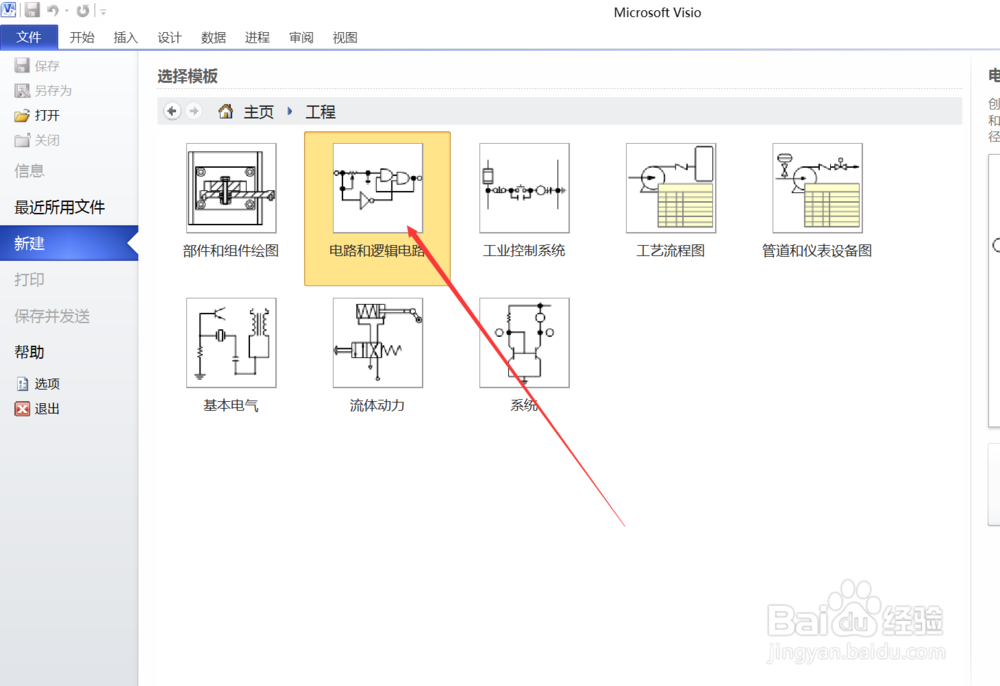
 2/3
2/3
 3/3
3/3
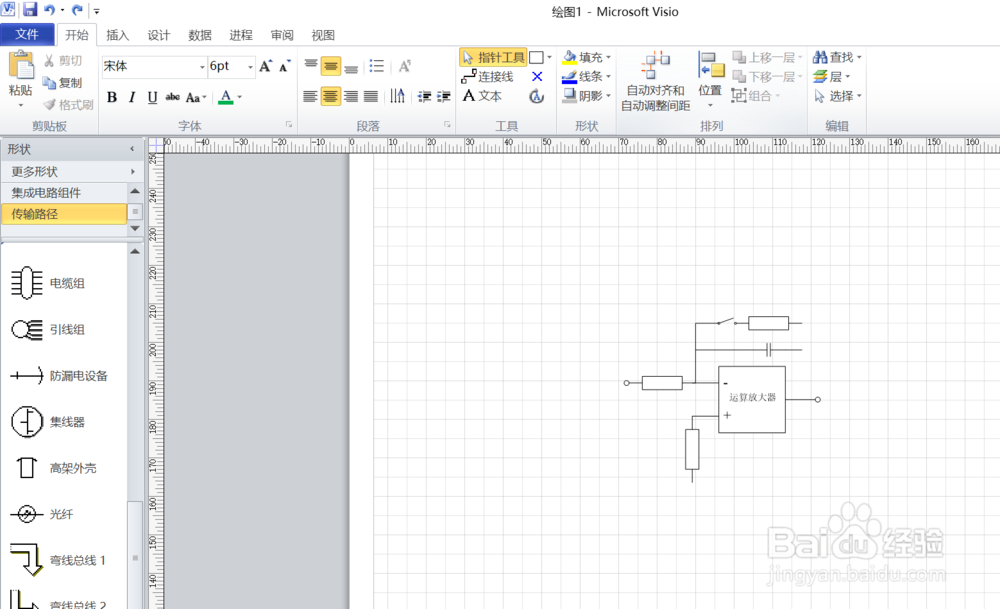
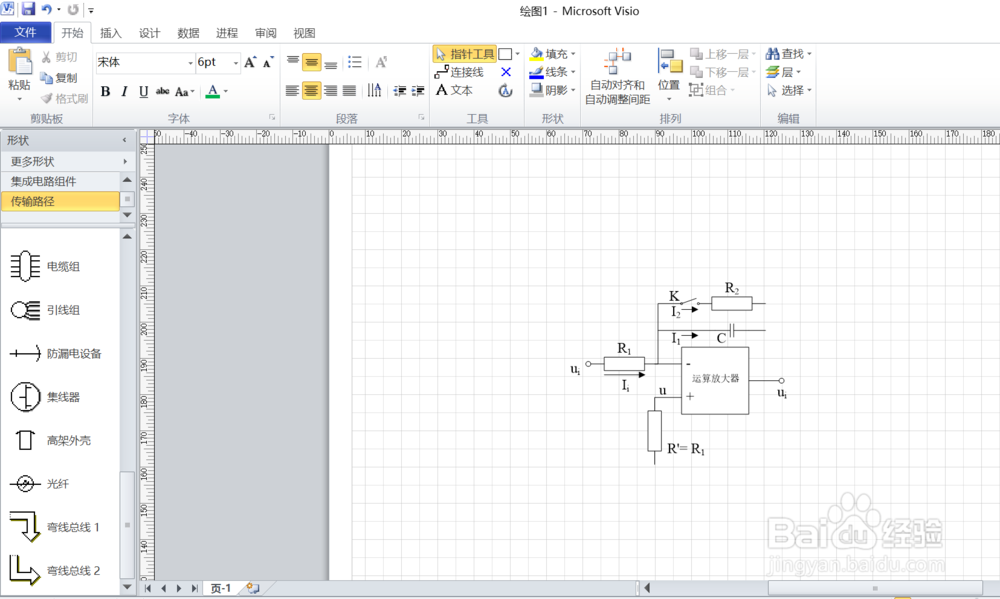 注意事项
注意事项
1.首先,打开visio,在新建中找到“工程”项,双击打开,在“工程”栏中我们可以看见“电路和逻辑电路”选项,选中该项,则可新建空白电路和逻辑电路页面。

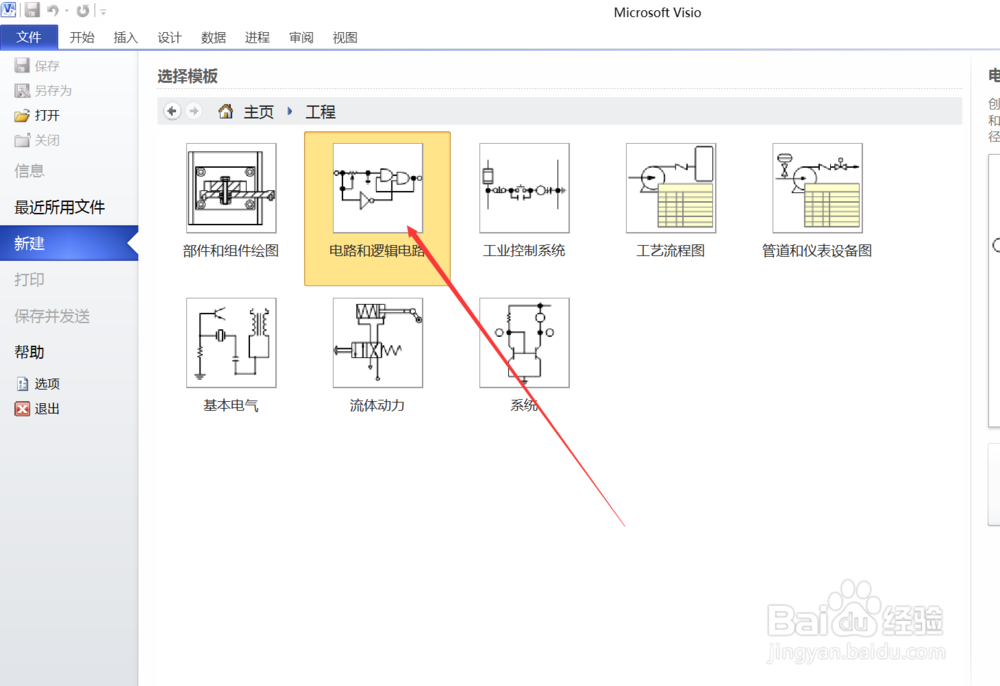
 2/3
2/32.在新建的空白页面出我们可以看到左边的形状区域,区域中有各种已经编辑好的图形,选择合适的图形,拖动至空白页面处即可。
3.在拖动空白页面处的图形我们可以为其添加各种文本内容,只需要双击图案,直接输入文本即可。
4.小编第一个添加的是个”放大器“,在其中添加完文本后在其内部四周我们可以看到有4个圆圈分布,同样双击选中这些圆圈,可进行编辑,如添加放大器的正负极等。

 3/3
3/35.除了各种组件外,我们还可以为其添加路径,当一个导线一端连接后,另一端没有连接其他组件的话我们可以为其添加“端子”做结束,或者“接地”线等操作。

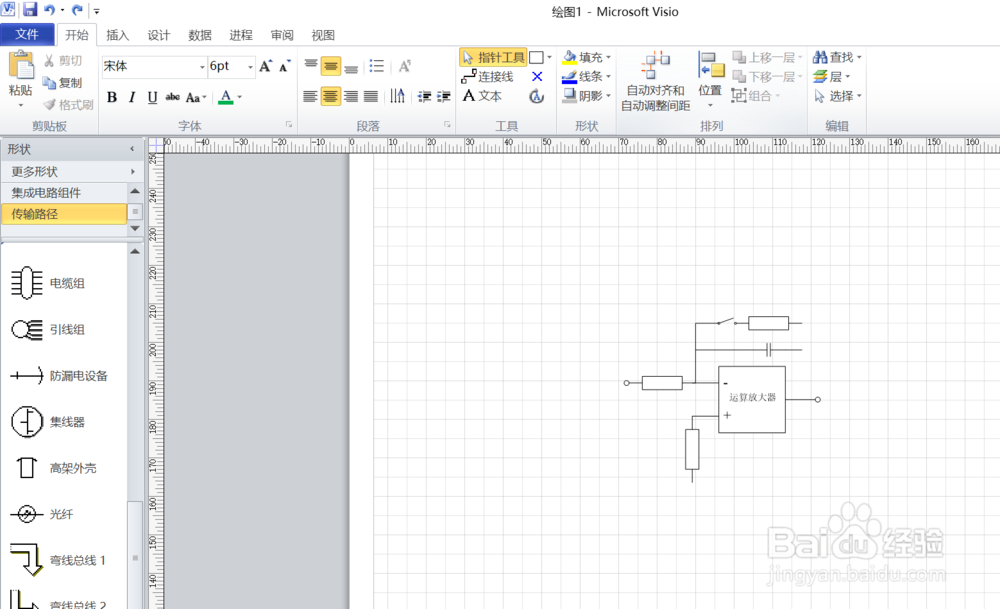
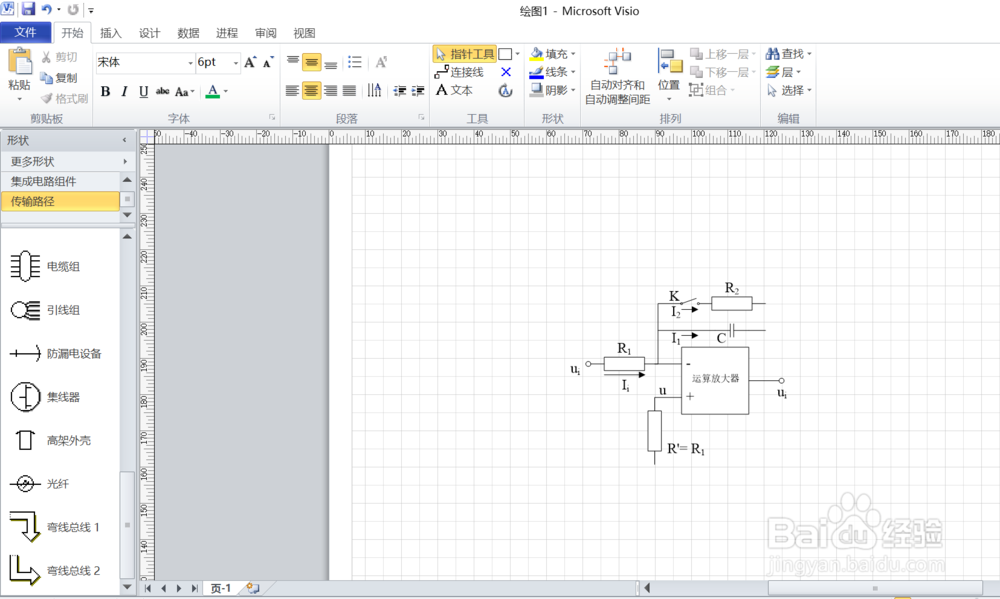 注意事项
注意事项可以将同一类别的图形放置在同一个图层,通过不同的图层来管理和组织各种图形。首先,通过“视图-gt;图层属性”新建一个图层;然后,右击需要添加的图形,选择“格式-gt;图层”完成添加工作。
版权声明:
1、本文系转载,版权归原作者所有,旨在传递信息,不代表看本站的观点和立场。
2、本站仅提供信息发布平台,不承担相关法律责任。
3、若侵犯您的版权或隐私,请联系本站管理员删除。
4、文章链接:http://www.1haoku.cn/art_741213.html
上一篇:如何设置好友不能将我的QQ互相推荐给他人?
下一篇:高德地图到哪查看附近加油站
 订阅
订阅